Aplicativos Mac, como aplicativos de desktop para qualquer outra plataforma, podem mostrar notificações na área de trabalho. No iOS, os aplicativos precisam pedir permissão ao usuário para mostrar notificações, mas as mesmas regras não se aplicam ao macOS. Os aplicativos que você instala assumem, por padrão, que podem mostrar notificações. Veja como você pode desativar as notificações de um aplicativo no macOS.
Desativar notificações de aplicativos
Você pode desativar as notificações de aplicativo no macOS por aplicativo. O macOS pode não pedir que você permita que os aplicativos enviem notificações por aplicativo, mas isso não significa que você não pode desligá-los seletivamente.
Abra o aplicativo Preferências do Sistema e selecione Notificações.
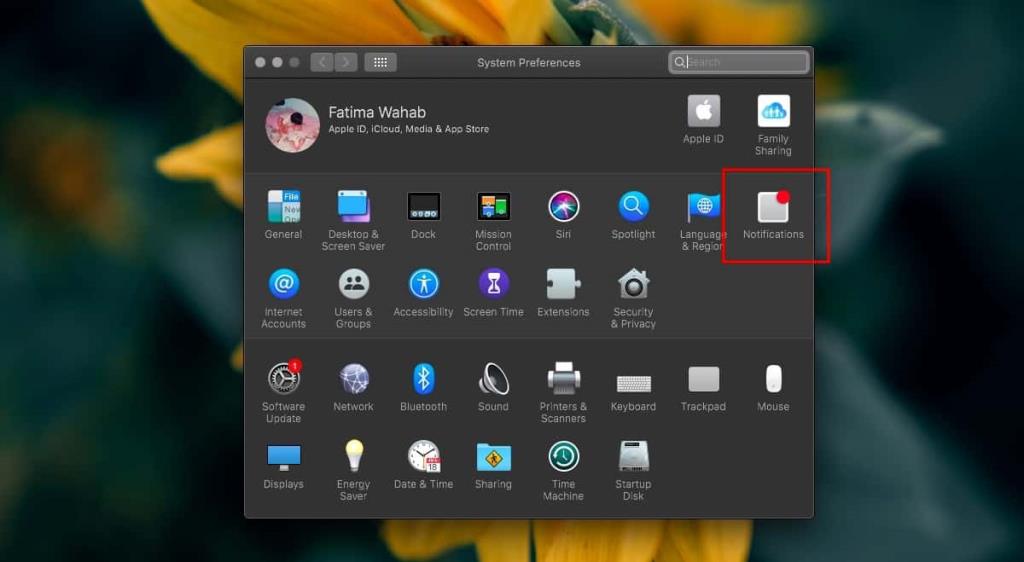
O painel de notificações irá listar todos os aplicativos que estão instalados em seu sistema. Selecione um aplicativo da coluna à esquerda e, no painel à direita, selecione a opção 'Nenhum' para desativar as notificações para esse aplicativo específico.
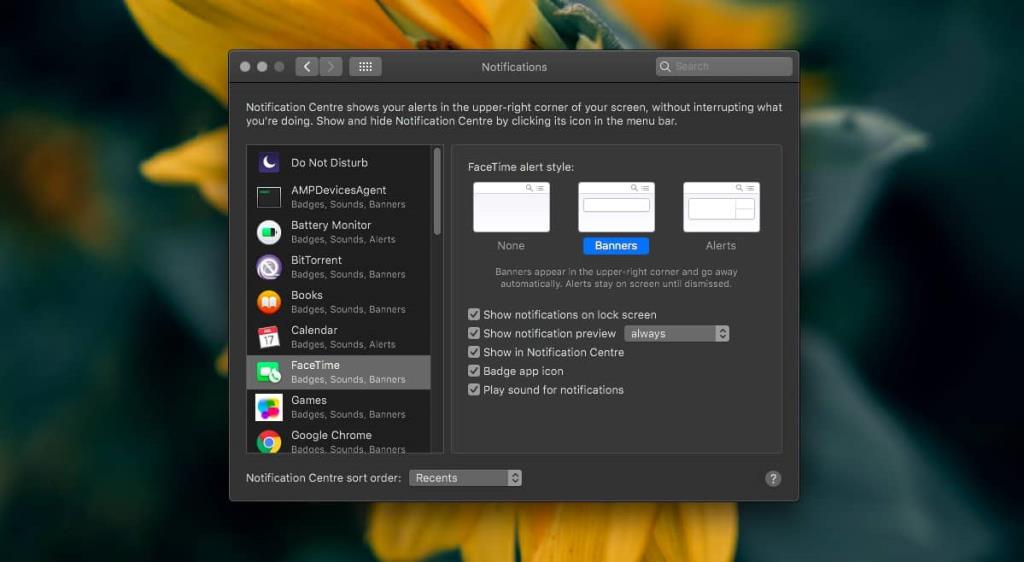
O macOS tem os mesmos tipos de notificações que o iOS; Banners e alertas. Os alertas tendem a permanecer até que o usuário os ignore. Este é o tipo de notificação que você deseja selecionar para aplicativos que enviam atualizações importantes, por exemplo, um cliente de e-mail ou um aplicativo de bate-papo. Os Banners serão dispensados automaticamente se você não fizer nada e são mais adequados para aplicativos que mostram notificações de baixa prioridade, por exemplo, um navegador que informa que o download foi concluído.
Se desejar, você também pode excluir notificações de um aplicativo específico do empilhamento na Central de Notificações. Para fazer isso, vá até o menu de notificações de um aplicativo nas Preferências do Sistema e desative a opção 'Mostrar na central de notificações'. As notificações, sejam elas alertas ou banners, não aparecerão mais na Central de Notificações, no entanto, esteja avisado de que isso também impedirá que você visite novamente uma notificação perdida.
Como no iOS, você também pode configurar alertas apenas de som . Você pode definir o tipo de notificação como Nenhum, mas deixe a opção 'Tocar som para notificação' ativada. Da mesma forma, se você preferir que notificações silenciosas, sejam banners ou alertas, sejam enviadas para sua área de trabalho, você pode escolher qualquer um e desabilitar a opção 'Reproduzir som para notificação'.
Uma vez que esse recurso imita principalmente o que o iOS tem, ele também tem as mesmas limitações. Você não pode, por exemplo, ativar o não perturbe por aplicativo. É um recurso bastante simples e a maioria dos usuários apreciaria tanto em um telefone quanto em um desktop, mas simplesmente não está lá e Catalina também não parece tê-lo adicionado.

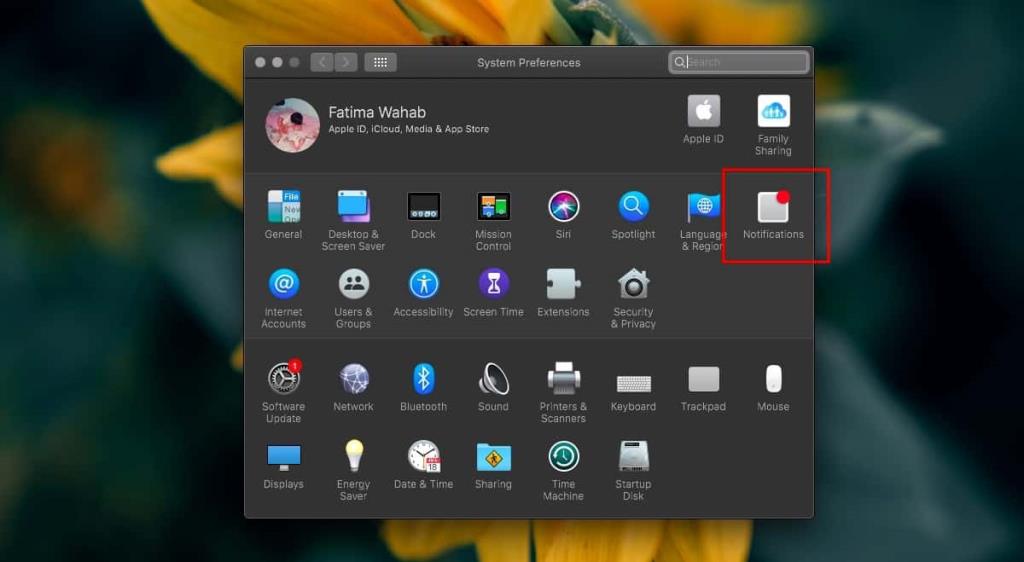
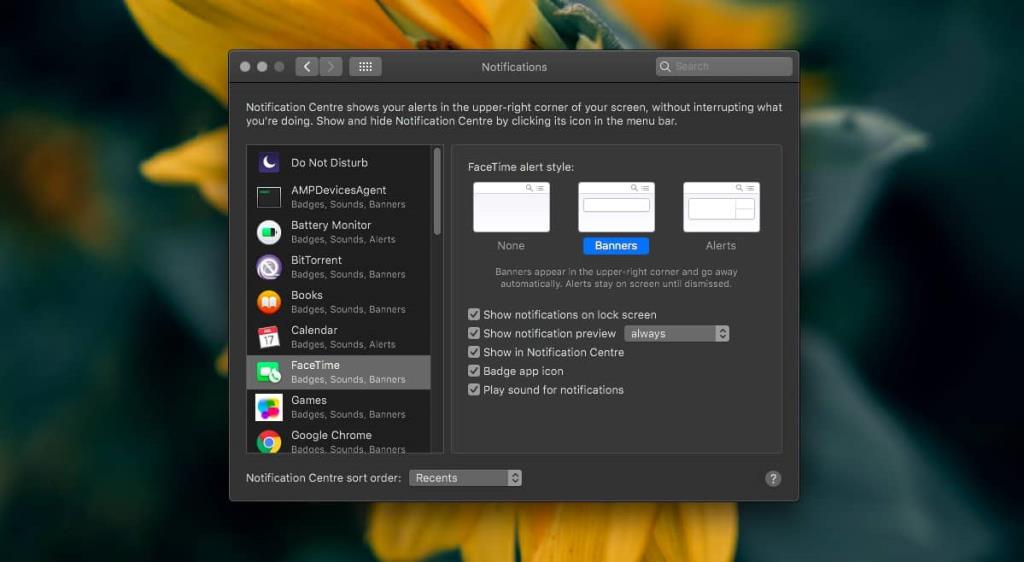


![Sincronize músicas com Android, Windows Phone e Blackberry [Mac] Sincronize músicas com Android, Windows Phone e Blackberry [Mac]](https://tips.webtech360.com/resources8/r252/image-6436-0829093741956.jpg)
![Memory Diag e Battery Diag são dois aplicativos simples de monitoramento do sistema [Mac] Memory Diag e Battery Diag são dois aplicativos simples de monitoramento do sistema [Mac]](https://tips.webtech360.com/resources8/r252/image-6209-0829094630183.png)
